Page 1
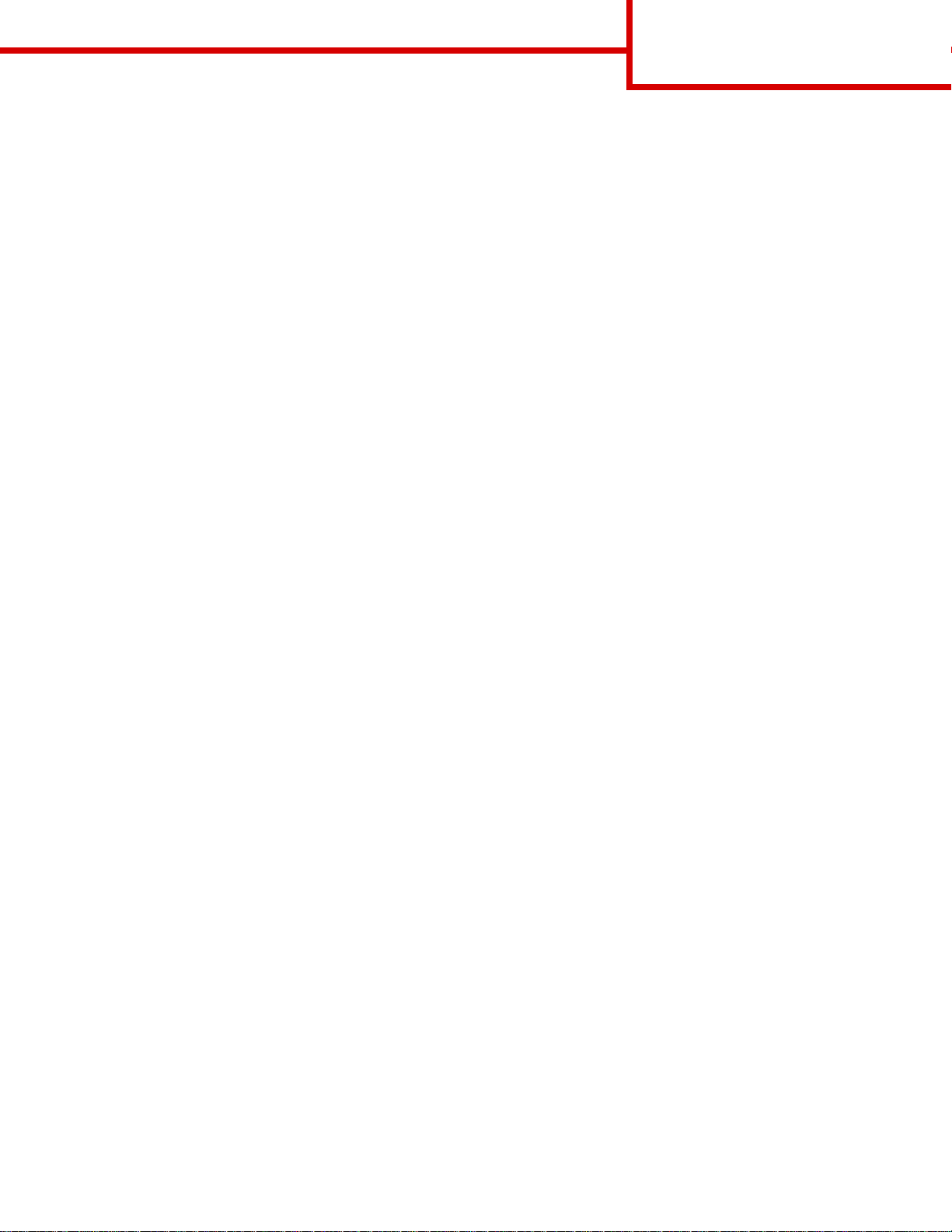
連線指南
2 之 1 頁
連線指南
請注意: 如果要進行本端列印,您必須先安裝印表機軟體 (驅動程式),再連接 USB 電纜。
使用 Windows 安裝印表機和軟體以進行本端列印
1 啟動隨同印表機出貨的驅動程式光碟片。
2 按一下安裝印表機與軟體。
請注意: 在某些 Windows 作業系統中,您必須擁有管理存取權,才能在電腦上安裝印表機軟體(驅動程式)。
3 按一下同意,接受授權合約。
4 選取建議使用,然後按一下下一步。
「建議使用」選項是本端安裝的預設安裝程序。如果您需要安裝公用程式、變更設定或自訂裝置驅動程式,
請選取自訂。請遵循電腦畫面上的指示。
5 選取本端連接,然後按一下完成。
請注意: 完全載入驅動程式可能需要數分鐘的時間。
6 關閉驅動程式光碟片安裝應用程式。
7 連接 USB 電纜。請務必確認電纜上的 USB 符號與印表機上的 USB 符號相符。
請注意: 只有 Windows 98 SE、Windows Me、Windows 2000、Windows XP 及 Windows Server 2003 作
業系統支援 USB 連線。有些 UNIX、Linux 與 Macintosh 電腦也支援 USB 連線。請參閱電腦作業系
統說明文件,確定您的系統是否支援 USB。
電源
8 將印表機電源線的一端插入印表機背部的插座,再將另一端插入妥善接地的
印表機且方便取用。
9 啟動印表機。
插入 USB 電纜並啟動印表機,會提示 Windows 作業系統執行即插即用畫面,將印表機安裝為新的硬體裝
置。在步驟 1 完成的印表機軟體 (驅動程式)安裝程序應該可以滿足即插即用的需求。即插即用完成時,
「印表機」資料夾中就會出現印表機物件。
請注意: 印表機完成內部測試後,會出現 Ready (備妥)訊息,表示印表機已經可以接收列印工作。如果您
在顯示幕上看到的訊息不是 Ready (備妥),請參閱出版品光碟片,取得有關清除訊息的指示。
10 列印測試頁。
插座,這個插座必須靠近
使用平行或序列電纜
如需詳細指示,請參閱隨同印表機出貨之出版品光碟片上的
用戶手冊
。
使用
Mac 或 UNIX/Linux
如需詳細指示,請參閱隨同印表機出貨之出版品光碟片上的
進行本端列印
用戶手冊
。
Page 2
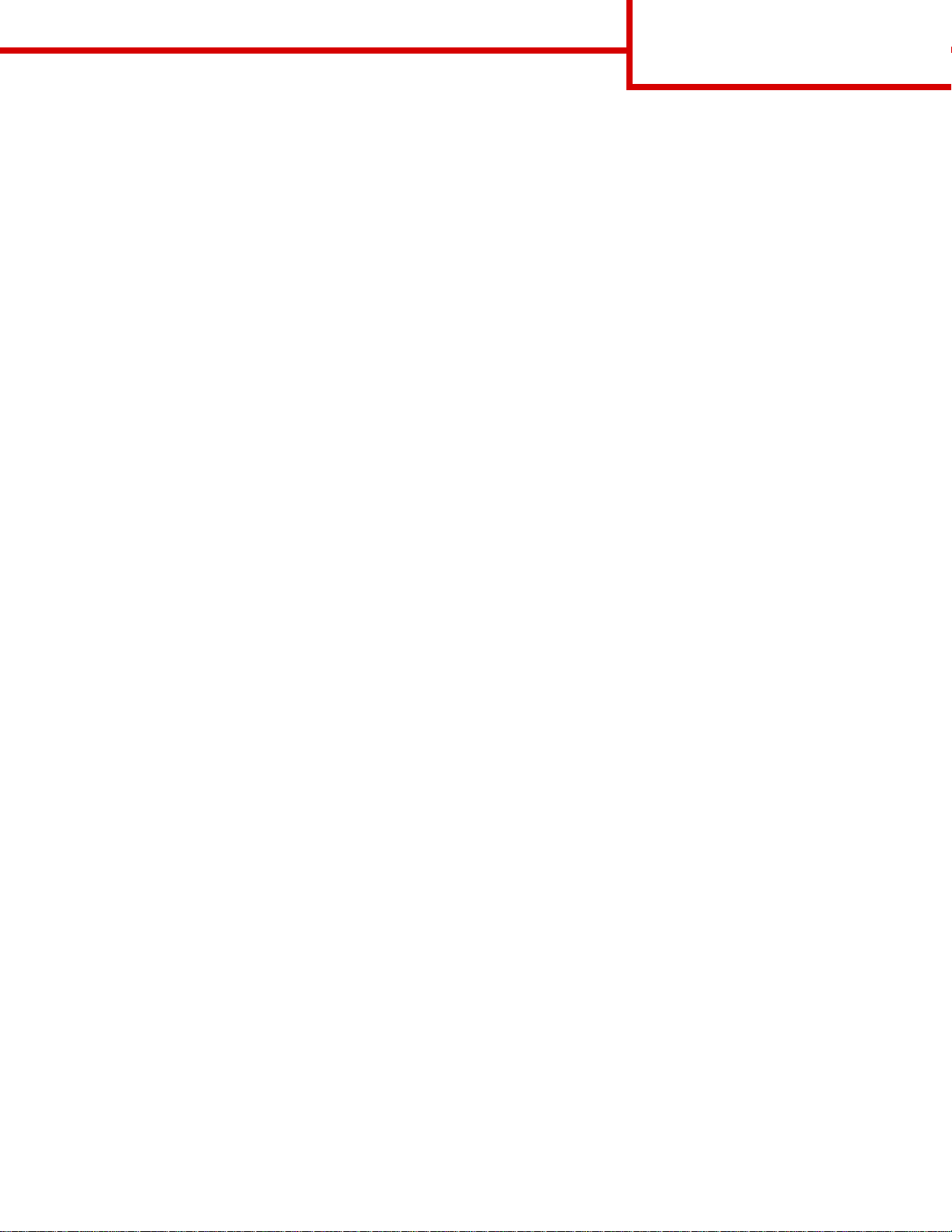
連線指南
2 之 2 頁
使用 Windows 安裝印表機和軟體來進行網路列印
1 請確定印表機的電源已經關閉,並從牆上插座拔下電源線。
2 請使用和您網路相容的乙太網路電纜,將印表機連接到區域網路節點或集線器。
3 將印表機電源線的一端插入印表機背部的插座,再將另一端插入妥善接地的插座。
4 啟動印表機。
請注意: 印表機完成內部測試後,會出現 Ready (備妥)訊息,表示印表機已經可以接收列印工作。如果您
在顯示幕上看到的訊息不是 Ready (備妥),請參閱出版品光碟片,取得有關清除訊息的指示。
5 前往同一網路上的電腦,然後啟動隨同印表機出貨的驅動程式光碟片。
6 按一下安裝印表機與軟體。
7 按一下同意,接受授權合約。
8 選取建議使用,然後按一下下一步。
9 選取網路連接,然後按一下下一步。
10 從清單中選取您的印表機機型,然後按一下下一步。
11 從清單中選取您的印表機連接埠,然後按一下完成,以完成安裝程序。這時電腦的 「印表機」資料夾中會
建立印表機物件。
如果沒有列出您的印表機連接埠,請按一下新增連接埠。輸入所要求的資訊來建立新的印表機連接埠。選
取可用來建立 「強化型 TCP/IP 網路連接埠」的選項。其他連接埠選項無法提供完整功能。
12 列印測試頁。
其他網路纜線安裝選項
以下可能也是印表機的可用網路選項。其他資訊可在隨同印表機出貨之出版品光碟片中的
• 光纖內接式列印伺服器
• 乙太網路內接式列印伺服器
• 無線內接式列印伺服器
• 乙太網路外接式列印伺服器
• 無線外接式列印伺服器
本產品隨附安裝程序的詳細指示。
使用
Mac、UNIX/Linux 或 NetWare
如需這項支援的相關資訊,請參閱隨同印表機出貨之出版品光碟片上的
來進行網路列印
用戶手冊
。
用戶手冊
上找到。
您可以在隨同印表機出貨的驅動程式光碟片上找到一些其他資訊。啟動驅動程式光碟片,然後按一下檢視說明文
件。
Page 3
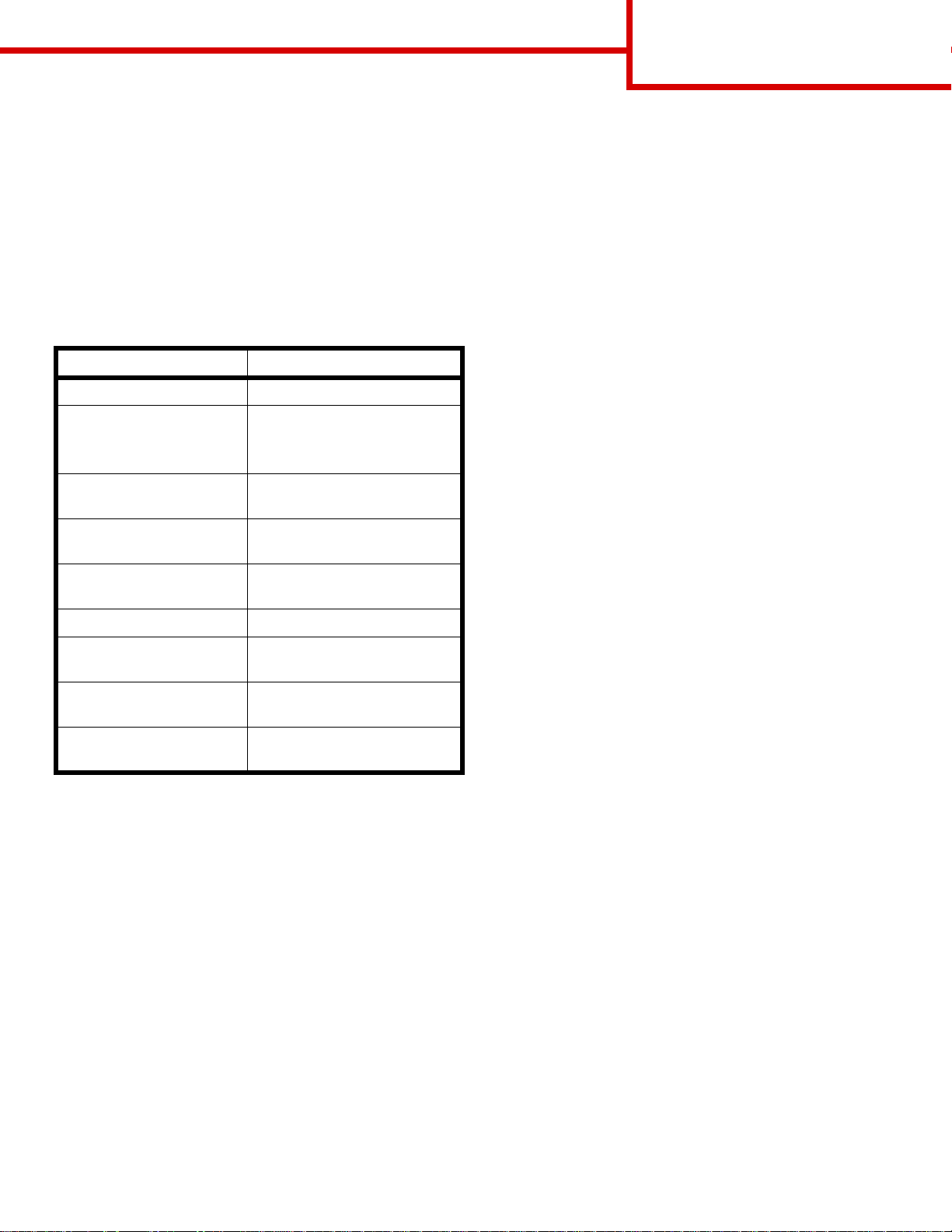
資訊指南
1 之 1 頁
資訊指南
有許多可利用的出版品可以協助您瞭解印表機及其功
能。本頁可協助您尋找本印表機的出版品及其他資訊。
說明功能表頁
印表機中有許多說明功能表頁。您可以個別列印每個主
題,也可以選取
題。
功能表項目 用途:
Print All (列印全部) 列印所有指南。
Information Guid e
(資訊指南)
(本頁)
Print Quality Guide
(列印品質指南)
Printing Guide
(列印指南)
Supplies Guide
(耗材指南)
Print All(列印全部)來列印所有主
尋找其他資訊。
解析列印品質和疑難排解問題。
傳送、列印、取消列印工作及載
入材質。
訂購耗材。
功能表和訊息指南
說明可用的功能表、每一個功能表下的功能表項目,以
及可用的值。
提供有關變更印表機設定的資訊。它
Lexmark 網站
Lexmark 網站(網址:www.lexmark.com)提供
手冊
、
安裝
指南、
的複本。
功能表和訊息指南
及說明功能表頁
用戶
驅動程式光碟片
隨同印表機出貨的驅動程式光碟片內含可用來啟動印
表機,並使其運作之必要的印表機驅動程式。它也可能
有印表機公用程式、螢幕字型及其他說明文件。
其他語言
另外,還有其他語言的
和訊息指南
及說明功能表頁。
用戶手冊、安裝
指南、
功能表
Media Guide(材質指南) 查看印表機支援哪些材質類型。
Menu Map (功能表圖) 檢視所有可用的功能表和功能
表項目。
Connection Guide
(連線指南)
Moving Guide
(移動指南)
將印表機連接成本端或網路印
表機。
安全地移動印表機。
安裝指南
隨同印表機一併裝箱的
的資訊。
安裝
指南提供有關安裝印表機
出版品光碟片
隨同印表機出貨的出版品光碟片內含
指南、
用戶手冊
除夾紙及卸下選購品的資訊。另外,還包含管理支援資
訊。
功能表和訊息指南
提供有關載入耗材、訂購耗材、疑難排解、清
及一份說明功能表頁。
用戶手冊 、安裝
Page 4
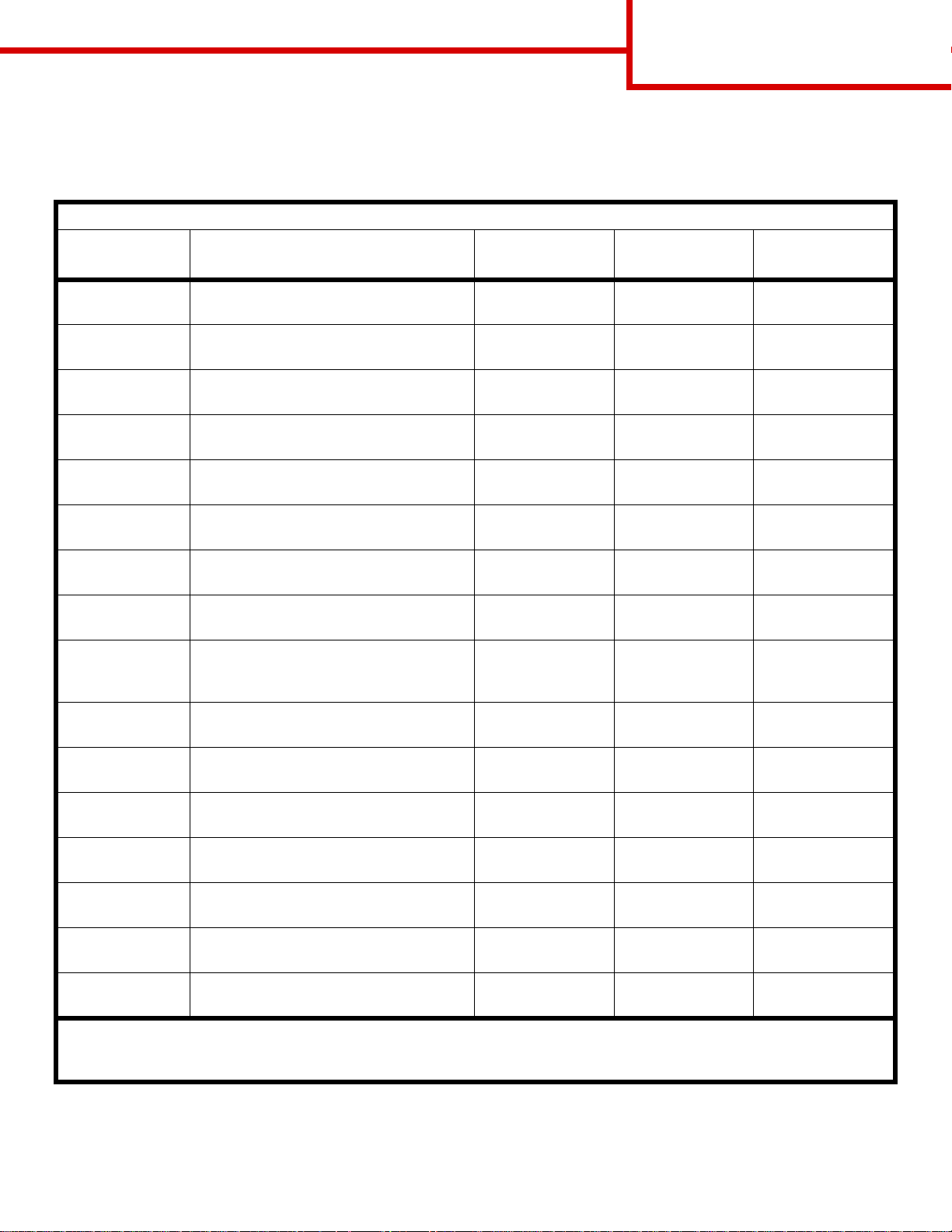
材質指南
2 之 1 頁
材質指南
本印表機支援下列材質尺寸。至於通用尺寸 , 請選取針對自訂尺寸設定的最大 「通用尺寸」尺寸。
說明: ✓ — 支援 ✘— 不支援
材質尺寸 尺寸 250 張和 500 張
送紙匣
A4 紙張 210 x 297 公釐
(8.27 x 11.7 英吋)
A5 紙張 148 x 210 公釐
(5.83 x 8.27 英吋)
JIS B5 紙張 182 x 257 公釐
(7.17 x 10.1 英吋)
Letter 紙張 215.9 x 279.4 公釐
(8.5 x 11 英吋)
Legal 紙張 215.9 x 355.6 公釐
(8.5 x 14 英吋)
Executive 紙張 184.2 x 266.7 公釐
(7.25 x 10.5 英吋)
Folio 紙張 216 x 330 公釐
(8.5 x 13 英吋)
Statement 紙張 139.7 x 215.9 公釐
(5.5 x 8.5 英吋)
通用尺寸 ** 69.85 x 210 公釐到
229 x 355.6 公釐
(2.75 x 8.27 英吋到 8.5 x 14.0 英吋)
7 ¾ 信封
(Monarch 紙)
9 號信封 98.4 x 225.4 公釐
Com 10 號信封 104.8 x 241.3 公釐
DL 信封 110 x 220 公釐
C5 信封 162 x 229 公釐
B5 信封 176 x 250 公釐
其它信封 98.4 x 89.0 公釐到 297.0 x 431.8 公釐
98.4 x 190.5 公釐
(3.875 x 7.5 英吋)
(3.875 x 8.875 英吋)
(4.12 x 9.5 英吋)
(4.33 x 8.66 英吋)
(6.38 x 9.01 英吋)
(6.93 x 9.84 英吋)
(3.9 x 3.5 英吋到 11.7 x 17.0 英吋)
✓✓✓
✓✓✓
✓✓✓
✓✓✓
✓✓✓
✓✓✓
✓* ✓✘
✓* ✓✘
✓✓✘
✘✓✘
✘✓✘
✘✓✘
✘✓✘
✘✓✘
✘✓✘
✘✓✘
多用途送紙器 2000 張裝紙器
*Auto Size Sensing (自動感應紙張尺寸)變更之前,這個尺寸不會出現在 Paper Size(紙張尺寸)功能表中。請參閱
其他資訊。
** 如果軟體應用程式未指定尺寸,這項尺寸設定就會將頁面格式設定為 215.9 x 355.6 公釐 (8.5 x 14 英吋)。
用戶手冊
,取得
Page 5
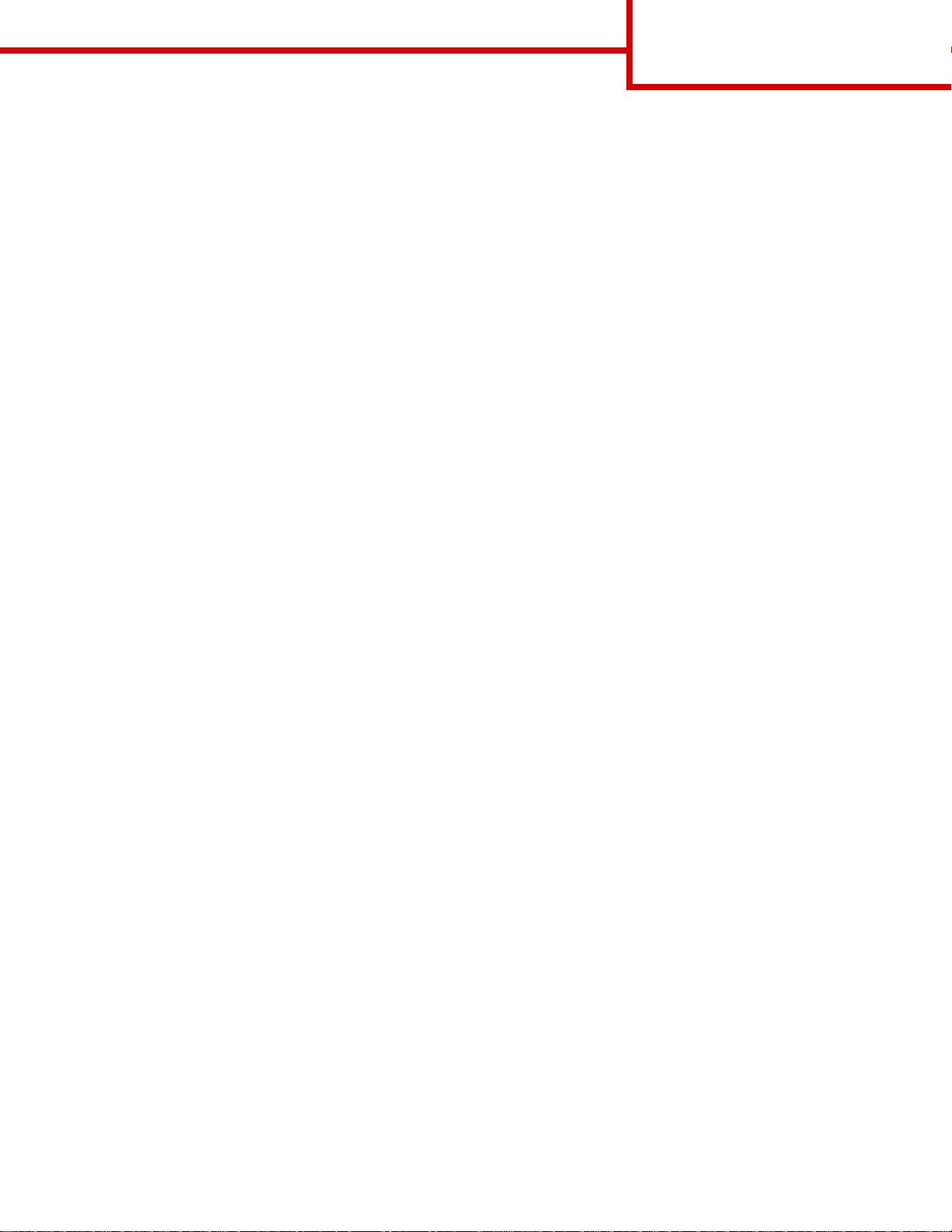
材質指南
2 之 2 頁
存放材質
您可利用下列指引來瞭解如何妥善存放材質。這些說明可以避免材質送紙問題和不穩定的列印品質:
• 為了獲得最佳效果,請將材質存放在溫度約達攝氏 21 度(華氏 70 度)、相對溼度為 40% 的環境。
• 將材質的包裝箱存放在墊子或架子上,不要直接接觸地面。
• 當您用原始包裝箱以外的容器來存放單包材質時,請務必讓紙張放在平坦的表面上,這樣紙張邊緣才不會
出現彎曲或捲曲。
• 不要在材質包裝上堆置任何物品。
• 請將紙張存放在原來的包裝材料內,等您要載入印表機時,再將紙張取出。
避免夾紙的提示
下列提示有助於避免夾紙:
• 只選用建議使用的紙張或特殊材質 (稱為材質)。
• 不要在材質來源中載入過多材質。請確定紙疊高度沒有超過來源中的載入線符號所指示的高度上限。
• 不要載入起皺、有摺痕、潮溼或扭曲的材質。
• 載入材質前,請先翻動、扇開並對齊材質。如果列印材質發生夾紙情況,請嘗試一次只送一張,透過多用
途送紙器來列印。
• 不要使用以手撕過的材質。
• 不要在相同材質來源中混用不同尺寸、重量或類型的材質。
• 請務必根據單面列印或雙面列印的需求,將建議使用的列印面載入來源。
• 將材質保存在適當的環境中。請參閱 「存放材質」,取得其他資訊。
• 不要在列印工作進行期間取出送紙匣。
• 載入所有送紙匣之後,請將它們穩妥地推入。
• 請配合載入材質的尺寸,確實將紙匣中的導引夾放到正確位置。請確定導引夾擺放在材質堆疊時沒有靠得
太緊。
安裝
• 請確定所有連接到印表機的電纜都已正確連接。請參閱
• 如果發生夾紙,請清除整個材質路徑。請參閱
用戶手冊
指南,取得其他資訊。
,取得清除夾紙相關資訊。
Page 6
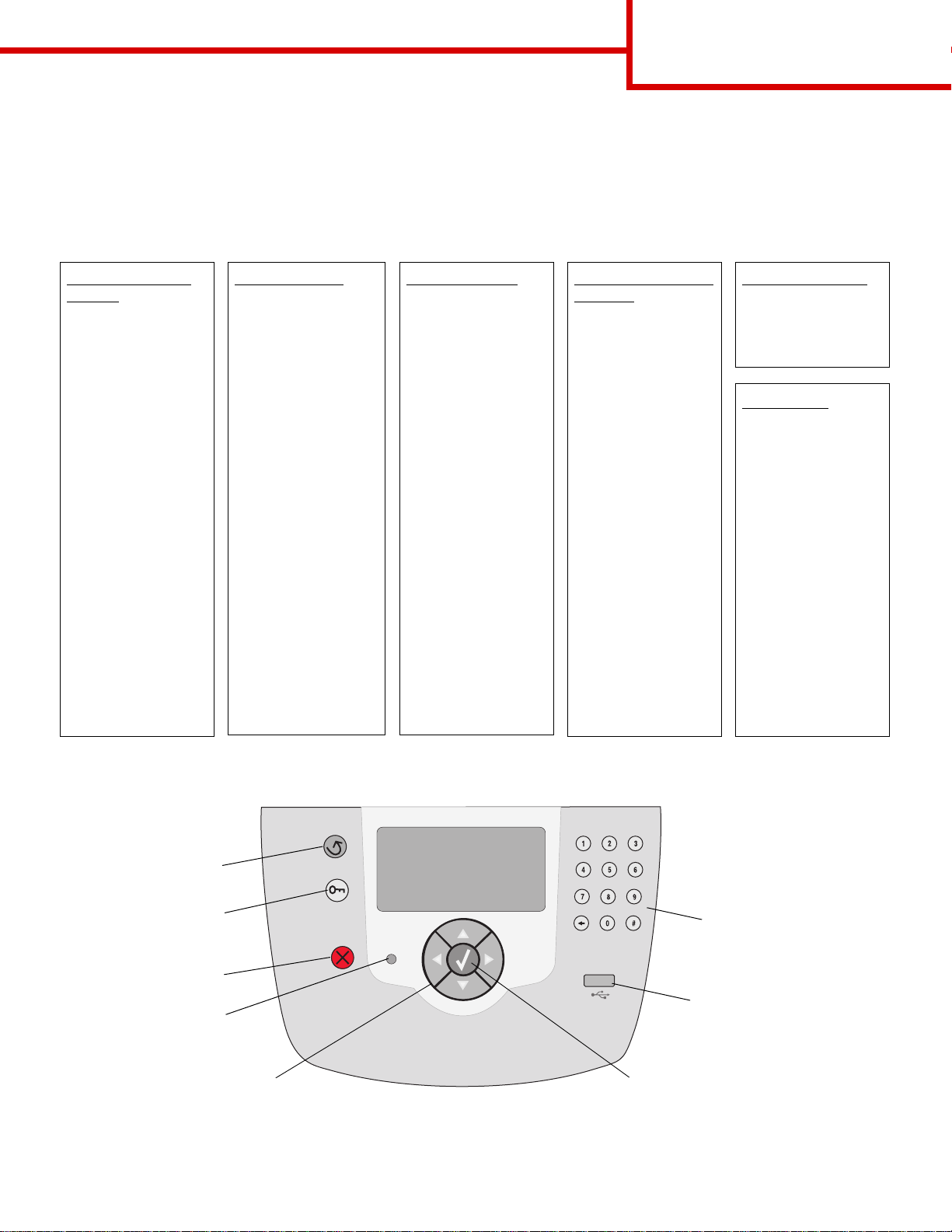
功能表圖
1 之 1 頁
功能表圖
操作面板上有一些功能表可讓您輕鬆變更印表機設定。功能表圖顯示可用的功能表和功能表項目。如需有關功能
表項目的其他資訊,請參閱出版品光碟片上的
請注意: 某些功能表項目可能不適用於已安裝的某些印表機機型或選購品。
功能表和訊息指南
。
Paper Menu (紙張
功能表)
Default Source (預
設值來源)
Paper Size/Type(紙
張尺寸 / 類型)
Configure MP(配置
多用途送紙器)
Envelope Enhance
(增強信封)
Substitute Size(替
代尺寸)
Paper Texture (紙張
材質)
Paper Weight(紙張
重量)
Paper Loading (紙
張載入)
Custom Types (自
訂類型)
Universal Setup(通
用尺寸設定)
Bin Setup (出紙架
設定)
Reports
Menu Settings Page
(功能表設定頁)
Device Statistics (裝
置統計記錄)
Network Setup Page
(網路設定頁)
Network [x] Setup Page
(網路 [x] 設定頁)
Profiles List(設定檔清
單)
NetWare Setup Page
(Netware 設定頁)
Print Fonts(列印字
型)
Print Directory (列印
目錄)
(報告)
Settings (設定)
Setup Menu(設定
功能表)
Finishing Menu (輸
出處理功能表)
Quality Menu (品質
功能表)
Utilities Menu(公用
程式功能表)
PDF Menu (PDF 功
能表)
PostScript Menu
(PostScript 功能表)
PCL Emul Menu
(PCL 模擬模式功能
表)
HTML Menu(HTML
功能表)
Image Menu (影像
功能表)
Network/Ports (網路
/ 連接埠)
TCP/IP
IPv6
Standard Network(標
準網路)
Network [x] (網路 [x])
Standard USB (標準
USB)
USB [x]
Parallel (平行埠)
Parallel [x] (平行 [x])
Serial [x] (序列 [x])
NetWare
AppleTalk
LexLink
Security
Max Invalid PIN(最
大無效密碼)
Job Expiration(工
作期滿)
Help (說明)
Print All (列印全部)
Print Quality(列印
品質)
Printing Guide(列印
指南)
Supplies Guide(耗
材指南)
Media Guide(材質
指南)
Menu Map (功能表
圖)
Information Guide
(資訊指南)
Connection Guide
(連線指南)
Moving Guide(移動
指南)
(安全性)
瞭解操作面板
返回
功能表
停止
指示燈
導覽按鈕
如需有關操作面板的其他資訊,請參閱出版品光碟片上的
用戶手冊
數字鍵台
USB 直接介面
選取按鈕
。
Page 7
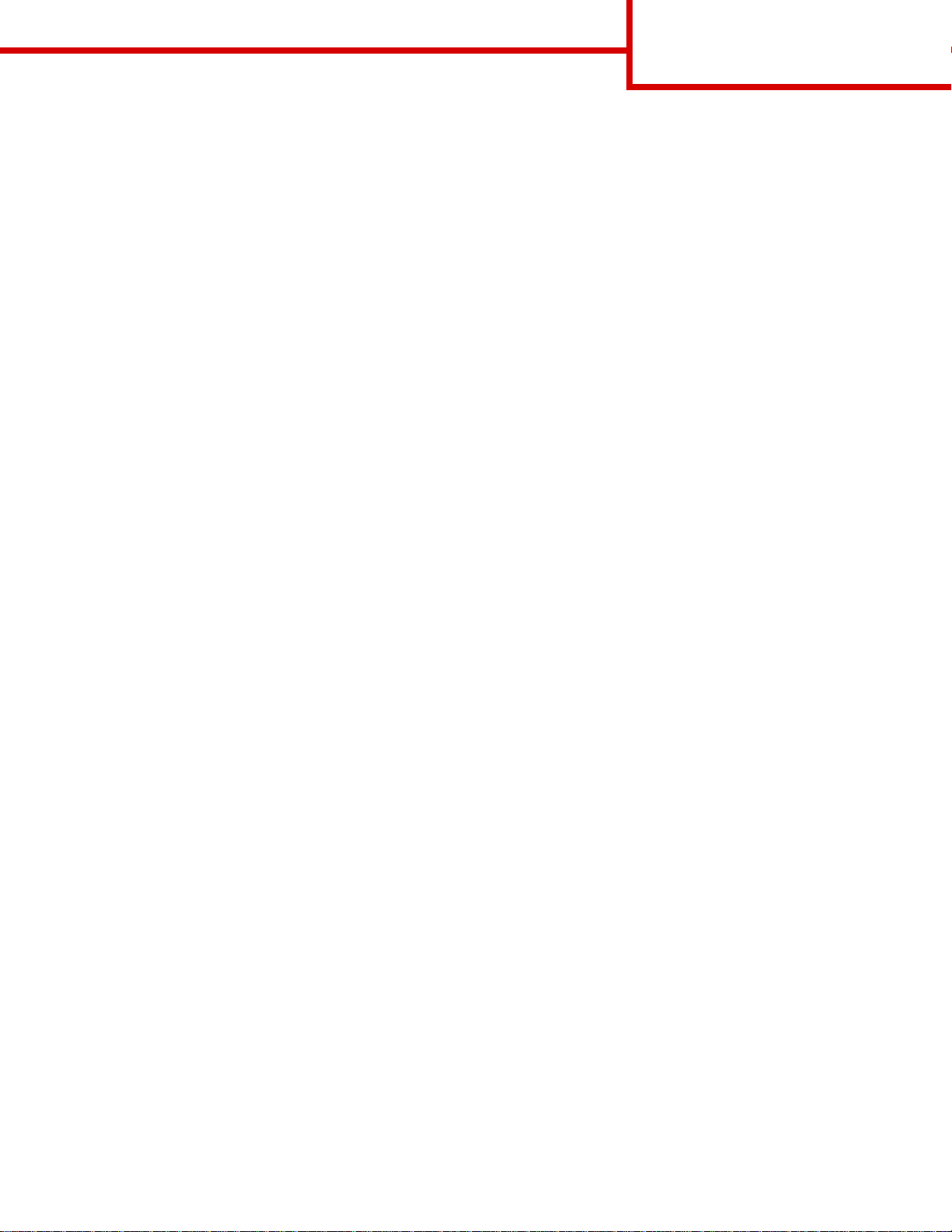
移動印表機
1 之 1 頁
移動印表機
請遵循下列指引,將印表機移到其他位置。
請當心: 印表機重達 23 公斤 (51 磅),所以至少需要兩個人才能安全地將它抬起。請從印表機把手處將它
抬起;將印表機放下時,請確定您的手指沒有在印表機下方。
請當心: 請遵循下列指引,以免使自己受傷或是損壞印表機:
• 移動印表機之前,請先移除所有的印表機選購品。請將選購品放在原包裝材料中。
• 抬動印表機時,至少一定要有兩個人。
• 移動印表機前,請務必先使用電源開關來關閉印表機電源。
• 移動印表機前,請先將印表機上的電纜和纜線全部拔除。
請注意: 因不正確的移動方式所造成的印表機損壞,不屬於本印表機保固範圍。
將印表機和選購品移到其他位置
遵循下列預防措施,即可將印表機和選購品安全地移到其他位置:
• 請讓印表機保持垂直的位置。
• 移動印表機時所用的推車必須有足夠的面積來支撐印表機的整個底座。移動選購品所用的推車必須有足以
容納選購品大小的面積。
• 強烈震動可能會損壞印表機和選購品,請務必避免這類情形。
Page 8

列印指南
8 之 1 頁
列印指南
這個說明主題包含下列項目的相關資訊:傳送列印工
作、從 USB 快閃記憶體裝置列印、取消列印工作、列
印功能表設定頁、列印機密工作、列印在特殊材質上以
及載入紙張。
傳送列印工作
印表機驅動程式是讓電腦與印表機互通的軟體。當您從
軟體應用程式選取列印時,畫面上會開啟一個代表印表
機驅動程式的視窗。然後您可以針對您要傳送到印表機
的特定列印工作,選取適當的設定。從驅動程式選取的
列印設定會置換從印表機操作面板選取的預設值。
您可能需要從最初的「列印」方框按一下內容或設定,
以便查看您可變更的所有可用的印表機設定。如果您對
印表機驅動程式視窗中的某個功能不熟悉,請開啟線上
「說明」,取得其他資訊。
如果想要支援所有印表機特性,請使用印表機所提供的
Lexmark 自訂印表機驅動程式。更新的驅動程式,以及
驅動程式套裝軟體與 Lexmark 驅動程式支援的完整說
明,Lexmark 網站都有提供。
從 USB 快閃記憶體裝置列印
USB 直接介面位於操作面板前面,可供您插入 USB 快
閃記憶體裝置及列印 PDF 文件。
1 請確定已開啟印表機電源,並且出現 Ready(備
妥)。
2 將 USB 快閃記憶體裝置插入前置 USB 直接介
面。
請注意: 如果在印表機正在列印其他工作時插入
磁碟機,就會出現 Printing other
jobs (正在列印其他工作)。選取
Continue (繼續),就會在完成其他工
作之後列印您的工作。
若要從典型 Windows 應用程式列印一份工作:
1 開啟您要列印的檔案。
2 從 「檔案」功能表中,選取列印。
3 選取正確的印表機,然後適當修改印表機設定
(如您要列印的頁數或份數)。
4 按一下內容或設定,調整第一個畫面沒有提供的
印表機設定,然後按一下確定。
5 按一下確定或列印,將工作傳送到所選取的印表
機。
3 按下 ,直到您要列印的文件旁邊出現 為止。
4 按下 。
這時會出現一個畫面來詢問所要列印的份數。
5 如果只要列印一份,請按下 。否則,請按下
來指出份數,然後按下 。
請注意: 文件完成列印之前,請不要從 USB 直接
介面移除 USB 快閃記憶體裝置。
文件隨即開始列印。
Page 9

列印指南
8 之 2 頁
取消列印工作
取消列印工作的方法有好幾種:
• 從印表機操作面板取消工作
• 從執行 Windows 的電腦取消工作
– 從工作列取消工作
– 從桌面取消工作
• 從執行 Mac OS 9.x 的 Macintosh 電腦取消工作。
• 從執行 Mac OS X 的 Macintosh 電腦取消工作
從印表機操作面板取消工作
請注意: 如需有關操作面板的其他資訊,請參閱
戶手冊
如果您要取消的工作正在列印,而且顯示幕上顯示
Busy (忙碌狀態):
1 按下操作面板上的 。
2 按下 ,直到 Cancel Job(取消工作)旁邊出
現 為止。
3 按下 。
這時會顯示 Canceling Job(正在取消工作),
直到工作取消為止。
中的 「瞭解印表機操作面板」。
用
3 按兩下印表機圖示。
這時會出現可用的印表機清單。
4 按兩下您在傳送工作時所選取的印表機。
這時印表機視窗中會出現列印工作清單。
5 選取您要取消的工作。
6 按下鍵盤上的 Delete 鍵。
從執行
當您傳送列印工作時,桌面上會出現所選印表機的圖
像。
從執行
Mac OS 9.x 的 Macintosh
1 在桌面上按兩下該印表機圖像。
這時印表機視窗中會出現列印工作清單。
2 選取您要取消的列印工作。
3 按下含有資源回收桶的按鈕。
Mac OS X 的 Macintos h
1 開啟應用程式 Æ 工具程式,然後按兩下 Print
Center 或印表機設定。
2 按兩下要作為列印目的地的印表機。
3 在印表機視窗中,選取您要取消的列印工作。
電腦取消工作
電腦取消工作
從執行
從工作列取消工作
當您傳送列印工作時,工作列右下角會出現一個小小的
印表機圖示。
從桌面取消工作
Windows
1 請按兩下該印表機圖示。
這時印表機視窗中會出現列印工作清單。
2 選取您要取消的工作。
3 按下鍵盤上的 Delete 鍵。
1 將所有程式最小化,以便顯示桌面。
2 按兩下我的電腦圖示。
的電腦取消工作
4 按下刪除。
列印功能表設定頁
您可以列印功能表設定頁來複查預設的印表機設定,同
時驗證印表機選購品的安裝是否正確。
1 確定印表機電源已經開啟。
2 按下操作面板上的 。
3 按下 ,直到 Reports (報告)旁邊出現 為
止。
4 按下 。
5 按下 ,直到 Menu Settings Page (功能表
設定頁)旁邊出現 為止。
Page 10

列印指南
8 之 3 頁
6 按下 。
頁面印出之後,印表機會返回 Ready (備妥)。
列印網路設定頁
您可以列印網路設定頁來複查預設的印表機設定,同時
驗證印表機選購品的安裝是否正確。
1 確定印表機電源已經開啟。
2 按下操作面板上的 。
3 按下 ,直到 Reports (報告)旁邊出現 為
止。
4 按下 。
5 按下 ,直到 Network Setup Page (網路設
定頁)或 Network <x> Setup Page(網路 <x>
設定頁)旁邊出現 為止。
6 按下 。
網路設定頁印出之後,印表機會返回 Ready(備
妥)狀態。
該工作。如果沒有密碼,使用這台印表機的其他人均無
法列印該工作。
Windows
1 從文字處理器、試算表、瀏覽器或其他應用程式,
選取檔案
Æ 列印。
2 按一下內容。(如果沒有 「內容」按鈕,請按一
下設定,然後再按一下內容。)
3 在某些作業系統上,您也許需要按一下其他選項
Æ ,然後按一下列印與保留。
標籤
請注意: 如果無法找到「列印與保留」
Æ 「機密
列印」,請按一下說明,參閱「機密列
印」或「列印與保留」主題,然後遵循驅
動程式指示。
4 輸入 「使用者名稱」和 「密碼」。
5 將工作傳送到印表機。
當您準備要取回機密列印工作時,請前往印表機
所在處,並按照下列步驟來列印保留工作。
Macintosh
列印機密和保留工作
機密和保留工作功能可讓您列印或刪除機密工作、驗證
列印工作、保留列印工作或重複列印工作。
傳送工作到印表機時,您可在驅動程式中指定您要印表
機將工作保留在記憶體中。一旦將工作儲存在印表機記
憶體中,您就可以到印表機所在處,使用印表機操作面
板來指定您要如何處理列印工作。
所有機密和保留工作都有與其關聯的使用者名稱。如果
要存取機密或保留工作,請從主畫面選取 Held Jobs
(保留工作),然後選取您的使用者名稱。選好您的使
用者名稱之後,您可以執行下列作業:
Print All Jobs
(列印所有工作)
Print A Job
(列印一份工作)
Print Copies
(列印份數)
列印機密工作
Delete All Jobs
(刪除所有工作)
Delete A Job
(刪除一份工作)
1 從文字處理器、試算表、瀏覽器或其他應用程式,
選取檔案
Æ 列印。
2 在「列印份數與頁數」或「一般」蹦現功能表
中,選取傳送工作。
a 使用 Mac OS 9 時,如果蹦現功能表上沒有
「傳送工作」選項,請選取 Plug-in 預置
Æ
列印時間過濾程式。
b 然後將列印時間過濾程式左邊的展開三角標
示往下捲動,然後選取傳送工作。
c 接著,在蹦現功能表中,選取傳送工作。
3 在圓鈕群組中,選取機密列印。
4 輸入 「使用者名稱」和 「密碼」。
5 將工作傳送到印表機。
當您準備要取回機密列印工作時,請前往印表機
所在處,並遵循第 4 頁上的「在印表機處」步驟。
當您將機密工作傳送到印表機時,您可從驅動程式中輸
入個人識別碼(密碼)。密碼必須是採用 0–9 的四位數
數字。這時工作就會保留在印表機記憶體中,直到您從
操作面板中輸入相同的 4 位數密碼,然後選擇列印或刪
除該工作。這項功能可確保您將工作取回之前不會列印
Page 11

列印指南
8 之 4 頁
在印表機處
1 按下 ,直到 Held Jobs (保留工作)旁邊出
現 為止。
2 按下 。
3 按下 ,直到使用者名稱旁邊出現 為止。
4 按下 。
5 按下 ,直 到 Confidential Jobs(機密工作)
旁邊出現 為止。
6 按下 。
7 輸入您的密碼。
請參閱 「輸入個人識別碼 (密碼)」,取得其他
資訊。
8 按下 ,直到您要列印的工作旁邊出現 為止。
9 按下 。
請注意: 印出您的工作之後,就會從印表機記憶體
將它刪除。
列印與刪除保留工作
保留工作(Ver i f y P rint (驗證列印)、Reserve Print
(保留列印)或 Repeat Print (重複列印))不需要密
碼即可從印表機操作面板列印或刪除。
Verify Print (驗證列印)
如果您傳送了 Ver i f y P rin t (驗證列印)工作,則印表
機會先列印一份副本,並將您要求的其餘列印份數,保
留在印表機記憶體中。請使用 Verify Print(驗證列印)
來檢查第一份副本,看列印結果是否滿意,然後再決定
列印其餘的份數。印好所有的列印份數後,就會從印表
機記憶體中自動刪除 Verify Print (驗證列印)工作。
Reserve Print (保留列印)
如果您傳送了 Reserve Print (保留列印)工作,則印
表機不會立即列印工作,它會將工作儲存在記憶體中,
供您稍後再列印工作。除非您已從 Held Jobs(保留工
作)功能表中刪除工作,否則該工作會一直留在記憶體
中。當印表機需要額外的記憶體來處理其他保留工作
時,Reserve Print (保留列印)工作可能會被刪除。
輸入個人識別碼 (密碼)
選取使用者名稱和 Confidential Job(機密工作)之後,
就會出現 Enter Pin(請輸入密碼)畫面。
1 請使用顯示幕右邊的數字鍵台,輸入與機密工作
相關聯的四位數密碼。
請注意: 當您輸入密碼時,顯示幕上會顯示星號,
確保其機密性。
如果您輸入的密碼無效,就會出現 Invalid PIN
(密碼無效)畫面。
按下 ,重新輸入密碼;或按下 ,等
Cancel(取消)旁邊出現 時,再按下 。
2 按下 ,直到您要列印的工作旁邊出現 為止。
3 按下 。
請注意: 印出您的工作之後,就會從印表機記憶體
將它刪除。
Repeat Print (重複列印)
如果您傳送了 Repeat Print(重複列印)工作,則印表
機會列印工作的所有要求列印份數,
記憶體中,供您稍後列印額外的份數。只要工作繼續存
在記憶體中,您便可列印額外的份數。
請注意: 當印表機需要額外的記憶體來處理其他
保留工作時,便會從印表機記憶體中自動
刪除 Repeat Print (重複列印)工作。
Windows
1 從文字處理器、試算表、瀏覽器或其他應用程式,
選取檔案
2 按一下內容。(如果沒有 「內容」按鈕,請按一
下設定,然後再按一下內容。)
3 在某些作業系統上,您也許需要按一下其他選項
標籤,然後按一下列印與保留。
請注意: 如果無法找到「列印與保留」
Æ 列印。
工作」,請按一下說明,參閱「保留工
作」或「列印與保留」主題,然後遵循驅
動程式指示。
並
將工作儲存在
Æ 「保留
Page 12

列印指南
8 之 5 頁
4 選取您要的保留工作類型,然後將您的工作傳送
到印表機。
當您準備要取回機密列印工作時,請前往印表機
所在處,並遵循第 5 頁上的「在印表機處」步驟。
Macintosh
1 從文字處理器、試算表、瀏覽器或其他應用程式,
選取檔案
Æ 列印。
2 在列印份數與頁數或一般蹦現功能表中,選取傳
送工作。
a 使用 Mac OS 9 時,如果蹦現功能表上沒有
「傳送工作」選項,請選取 Plug-in 預置
列印時間過濾程式。
b 然後將列印時間過濾程式左邊的展開三角標
示往下捲動,然後選取傳送工作。
c 接著,在蹦現功能表中,選取傳送工作。
3 在圓鈕群組中,選取您要的保留工作類型,輸入
使用者名稱,然後將您的工作傳送到印表機。
當您準備要取回機密列印工作時,請前往印表機
所在處,並遵循第 5 頁上的「在印表機處」步驟。
Æ
列印在特殊材質上
材質
是指紙張、卡片、專用透明投影膠片、貼紙及信
封。最後四種材質有時稱為
殊材質上,請遵循下列指示。
1 將指定材質載入所用的送紙匣中。請參閱第 6 頁
「載入材質」,取得相關說明。
2 從印表機操作面板,根據您載入的材質,設定
Paper Type (紙張類型)和 Paper Size(紙張
尺寸)。請參閱第 8 頁 「設定紙張類型和紙張尺
寸」,取得相關說明。
3 根據您載入的材質,從電腦軟體應用程式中設定
紙張類型、尺寸及來源。
Windows
a 從文字處理器、試算表、瀏覽器或其他應用
程式,選取檔案
b 按一下內容(或是選項、印表機或設定,視應
用程式而定)來檢視印表機驅動程式的設定。
c 按一下紙張標籤。
這時會出現送紙匣清單。
特殊材質
Æ 列印。
。如果要列印在特
在印表機處
1 按下 ,直到 Held Jobs (保留工作)旁邊出
現 為止。
2 按下 。
3 按下 ,直到使用者名稱旁邊出現 為止。
4 按下 。
5 按下 ,直到您要執行的動作類型旁邊出現
為止:
Print All Jobs
(列印所有工作)
Print A Job
(列印一份工作)
Print Copies
(列印份數)
Delete All Jobs
(刪除所有工作)
Delete A Job
(刪除一份工作)
6 按下 。
7 按下 ,直到您要的工作旁邊出現 為止。
8 按下 。
d 選取內含特殊材質的送紙匣。
請注意: 如果無法找到送紙匣清單,請按一下說
明,然後遵循驅動程式指示。
e 從紙張類型清單框中,選取材質類型(專用透
明投影膠片、信封等等)。
f 從紙張尺寸清單框中,選取特殊材質的尺寸。
g 按一下確定,然後按照一般程序來傳送列印工
作。
Mac OS 9
a 從文字處理器、試算表、瀏覽器或其他應用
程式,選取檔案
Æ 設定頁面…。
b 從紙張蹦現功能表中,選取特殊材質的尺寸。
c 按一下 「確定」。
印表機會根據您選取的列印工作和動作的類型來
列印或刪除工作。
Page 13

列印指南
8 之 6 頁
d 從文字處理器、試算表、瀏覽器或其他應用程
式中,選取檔案
e 選取蹦現功能表上的一般之後,請跳至紙張來
源蹦現功能表,然後選取內含特殊材質的送紙
匣或選取材質名稱。
f 按一下列印。
Mac OS X
a 從文字處理器、試算表、瀏覽器或其他應用
程式,選取檔案
b 從格式:蹦現功能表選取印表機。
c 從紙張蹦現功能表中,選取特殊材質的尺寸。
d 按一下好。
e 從文字處理器、試算表、瀏覽器或其他應用程
式中,選取檔案
f 在列印份數與頁數蹦現功能表上,選取影像。
g 在紙張類型蹦現功能表上選取特殊材質。
h 在影像蹦現功能表上,選取送紙。
i 從所有頁面來源或第一頁 / 其他頁來源蹦現功
能表,選取內含特殊材質的送紙匣。
j 按一下列印。
Æ 列印。
Æ 設定頁面…。
Æ 列印。
載入材質
載入
250
張送紙匣、
500
張送紙匣或通用可調式送
紙匣
當工作正在列印或操作面板上的 Busy (忙碌狀態)正
在閃爍時,請不要移除送紙匣。這麼做可能會造成夾紙。
1 從印表機取出送紙匣,然後放在平坦的表面上。
2 捏住側導引夾定位拉片,然後將導引夾滑到送紙
匣外部。
將材質適當載入送紙匣中,並適當設定材質的類型和尺
寸,才能讓印表機發揮最大功能。
一般指引
• 不要在材質來源中載入過多材質。
• 請確定紙疊高度沒有超過導引夾上的符號所指示
的高度上限。載入過多材質可能會造成夾紙。
• 請不要在同一個送紙匣中混用多種材質類型。
Page 14

3 捏住後導引夾定位拉片,配合所載入的材質尺寸,
將導引夾滑到正確的位置。
尺寸指示標誌
L
G
L
A
4
L
T
R
EXEC
B
5
A
5
列印指南
8 之 7 頁
未安裝分頁裝訂器選購品
單面列印
4 來回彎曲列印材質,使其鬆開,然後展成扇狀。
請勿折疊或弄皺列印材質。請在平坦的表面上,
將紙張邊緣整理整齊。
5 將列印材質放入送紙匣中:
請注意: 視您所安裝的選購品而定,紙張載入送紙
匣的方式也不同。
• 如果是
單面列印
,請將列印面朝下
• 如果是雙面列印,請將列印面朝上
雙面列印
6 捏住側導引夾定位拉片,然後將導引夾滑到送紙
匣內部,讓它輕輕地靠在材質邊緣。
7 將送紙匣插入印表機。
Page 15

設定紙張類型和紙張尺寸
根據送紙匣中所用的類型和尺寸,將 Paper Type (紙
張類型)和 Paper Size(紙張尺寸)設為正確的值之
後,印表機就會自動鏈結內含相同尺寸和類型的送紙
匣。
請注意: 如果您要載入的材質尺寸與先前載入的
材質尺寸相同,請不要變更 Paper Size
(紙張尺寸)設定。
若要變更 Paper Size(紙張尺寸)和 Paper Type(紙
張類型)設定:
1 確定印表機電源已經開啟。
2 按下操作面板上的 。
3 按下 ,直到 Paper Menu (紙張功能表)旁邊
出現 為止。
列印指南
8 之 8 頁
4 按下 。
5 按下 ,直到 Paper Size/Type (紙張尺寸 / 類
型)旁邊出現 為止。
6 按下 。
7 按下 ,直到您要使用的輸入來源旁邊出現
為止。
8 按下 。
9 按下 ,直到您要使用的紙張尺寸旁邊出現
為止。
10 按下 。
11 按下 ,直到您要使用的紙張類型旁邊出現
為止。
12 按下 。
這時會將這個設定儲存為新的使用者預設尺寸或
類型設定。
這時會出現 Submitting Select ion (正在提
出選項)訊息。印表機會返回 Ready(備妥)狀
態。
如需相關資訊,請參閱:
• 說明功能表提供的材質指南。
• 出版品光碟片上的
用戶手冊
。
Page 16

列印品質和疑難排解
5 之 1 頁
列印品質和疑難排解
更換達預估使用期限的耗材或維護元件,可以解決許多列印品質問題。請檢查操作面板上有關印表機消耗品的訊
息。請參閱
請注意: 請只使用 Lexmark 元件和耗材。使用其它製造商的耗材可能會降低列印品質、效能及安全性。
調整 Quality Menu (品質功能表)操作面板選項,有助於改善列印品質。如需有關這些功能表選項的其他資訊,
請參閱出版品光碟片上的
功能表選項 用途 值
Print Resolution
(列印解析度)
Toner Darkness
(碳粉明暗度)
Brightness(亮度) 調整列印物件的灰色值。
Contrast (對比) 調整列印物件的對比。
用戶手冊
,以便得知其他方法來識別需要更換的消耗品。
功能表和訊息指南
定義每英吋所列印的點數 (dpi)。
調整列印輸出的明暗度,以及節省碳粉。
。
600 dpi*
1200 Image Q (1200 影像品質)
1200 dpi
2400 Image Q (2400 影像品質)
1–10
-6 – +6
0–5
8* 是預設值。
選取較低的值,可讓列印輸出變淡
或節省碳粉。
0* 是預設值。
0* 是預設值。
此外,啟動 Enhance Fine Lines (美化細線)和 Gray Correction (灰色校正)選項也有助於改善列印品質。這
些設定由驅動程式和印表機內嵌式 Web 伺服器 (EWS) 介面提供。如需這些選項的其他資訊,請參閱驅動程式說
明。
驅動程式選項 用途 值
美化細線 這個選項可讓列印模式適用於某些內含細線細
部的檔案,如建築繪圖、地圖、電路圖及流程圖。
灰色校正 自動調整套用到影像的對比加強功能。
請注意: 選取這項功能之後,會關閉手動 「亮
度」和 「對比」控制項。
†
加星號 (*) 的值為出廠預設值。
†
開 在驅動程式中,啟動勾選框。
關 * 在驅動程式中,關閉勾選框。
自動 * 在驅動程式中,啟動勾選框。
關 在驅動程式中,關閉勾選框。
Page 17

列印品質和疑難排解
5 之 2 頁
下表中的資訊有助於您解決列印品質問題。如果這些建議仍然無法更正問題,請打電話安排維修服務。印表機零
件可能需要調整或更換。
問題 動作
列印色澤太淡。 • 碳粉可能不足。如果要使用剩餘碳粉,請雙手抓著碳粉匣的握把,將它取出。然後將碳粉匣
朝下,前後搖動碳粉匣。重新安裝碳粉匣,然後按下 。
• 變更 Quality Menu (品質功能表)中的 Toner Darkness (碳粉明暗度)。
ABC
• 如果您要列印在凹凸不平的列印表面上,請變更 Paper Menu (紙張功能表)中的 Paper
Weight (紙張重量)和 Paper Texture (紙張材質)設定。
• 驗證所用的是正確的列印材質。
DEF
出現碳粉髒污,或列印在頁
面外。
• 如果您要列印在凹凸不平的列印表面上,請變更 Paper Menu (紙張功能表)中的 Paper
Weight (紙張重量)和 Paper Texture (紙張材質)設定。
• 驗證列印材質符合印表機規格。請參閱
如果問題仍然存在,請關閉印表機電源,並聯絡原印表機經銷處。
用戶手冊
,取得其他詳細資料。
ABC
DEF
碳粉出現在列印頁面的背面。轉印滾輪上有碳粉。如果要避免這種情形,請不要載入小於列印工作頁面尺寸的列印材質。
打開並隨即關上印表機頂層前蓋,以執行印表機的整個設定程序,並清潔轉印滾輪。
頁面上出現碳粉霧化或背
景陰影。
• 檢查三合一碳粉匣,確定它的安裝正確。
• 更換三合一碳粉匣。
• 更換充電滾輪。
ABC
DEF
整個頁面都是白色。 • 確定已移除三合一碳粉匣的包裝材料。
• 檢查三合一碳粉匣,確定它的安裝正確。
• 碳粉可能不足。如果要使用剩餘碳粉,請雙手抓著碳粉匣的握把,將它取出。將碳粉匣箭頭
朝下,將三合一碳粉匣前後搖晃。重新安裝碳粉匣,然後按下 。
Page 18

列印品質和疑難排解
ABC
DEF
5 之 3 頁
問題 動作
頁面上出現條紋。 • 碳粉可能不足。如果要使用剩餘碳粉,請雙手抓著碳粉匣的握把,將它取出。將碳粉匣箭頭
朝下,將三合一碳粉匣前後搖晃。重新安裝碳粉匣,然後按下 。
• 如果您要使用預印紙張規格,請確定墨水可以耐 212°C (414°F) 的高溫。
ABC
DEF
列印色澤太濃。 變更 Quality Menu (品質功能表)中的 Toner Darkness (碳粉明暗度)設定。請參閱出版
品光碟片上的
請注意: Macintosh 電腦使用者應該確定軟體應用程式中的每英吋行數 (lpi) 設定沒有設得太
高。
功能表和訊息指南
,取得其他資訊。
ABC
DEF
字元有鋸齒狀或邊緣不平
滑。
部分頁面或整個頁面列印
成黑色。
• 將 Quality Menu (品質功能表)中的 Print Resolution (列印解析度)設定變更為 600
dpi、1200 Image Q (1200 影像品質)、1200 dpi 或 2400 Imag e Q (2400 影像品質)。
請參閱出版品光碟片上的
• 如果您要使用下載字型,請確認印表機、主電腦及軟體應用程式可以支援這些字型。
檢查三合一碳粉匣,看看它的安裝是否正確。
確定充電滾輪是牢固的,且未達使用期限。
功能表和訊息指南
,取得其他設定資訊。
Page 19

問題 動作
ABC
DEF
列印品質和疑難排解
5 之 4 頁
工作可以列印,但上邊界和
側邊界不正確。
• 確定 Paper Menu (紙張功能表)中的 Pa per Size (紙張尺寸)設定正確。
• 確定軟體應用程式中的邊界設定正確。
ABC
DEF
出現重影。 • 確定 Paper Menu (紙張功能表)中的 Paper Type(紙張類型)設定正確。
• 更換三合一碳粉匣。
印出灰色調背景。 • Toner Darkness(碳粉明暗度)設定可能設得太濃。變更 Quality Menu(品質功能表)中
的 Toner Darkness(碳粉明暗度)設定。請參閱出版品光碟片上的
得其他資訊。
• 三合一碳粉匣可能有瑕疵。請更換三合一碳粉匣。
出現重複性瑕疵。 三合一碳粉匣、轉印滾輪或加熱熔合組件有瑕疵。請參閱「列印品質疑難排解」,取 得 其 他 資 訊。
列印輸出的某些部分被切
掉,如材質的側邊、頂端或
底端。
出現列印歪斜或不當傾斜
的情況。
配合載入紙張的尺寸,將送紙匣內的導引夾移到適當的位置。
功能表和訊息指南
,取
專用透明投影膠片列印品
質不良。
• 限用印表機製造商所建議的專用透明投影膠片。
• 確定 Paper Menu(紙張功能表)中的 Paper Type(紙張類型)設定已設為 Transparency
(專用透明投影膠片)。
Page 20

列印品質和疑難排解
5 之 5 頁
列印品質疑難排解
為了便於區隔列印品質問題,請列印「列印品質測試頁」。
請注意: 項目左邊出現 (核取標記)時,表示此項目已選取。
1 關閉印表機電源。
2 按住 和 ,然後開啟印表機電源。
這時會依序出現 Performing Self Test (正在執行自我測試)訊息和 Config Menu (配置功能表)。
3 按下 ,等選取 Prt Quality Pgs (列印品質頁)時,再按下 。
這時會將頁面格式化。畫面上出現 Printing Quality Test Pages (正在列印品質測試頁)訊息,接著
頁面就會印出。訊息會一直保留在操作面板上,直到所有頁面都印出。
Print Quality Test Pages (列印品質測試頁)內含四個只以英文字列印的頁面。第一頁內含一般印表機資
訊。第二頁是灰色且含有兩個黑色正方形;第三頁是純黑色。第四頁空白,所以您可以看看頁面上有沒有
出現條紋或髒污碳粉。
列印 Print Quality Test Pages (列印品質測試頁)之後,若要結束 Config Menu (配置功能表),請執行
下列操作:
4 按下 ,等選取 Exit Config Menu (結束配置功能表)時,再按下 。
5 這時會出現 Resetting Printer(正在重設印表機)和 Performing Self Test(正在執行自我測試),
且印表機會返回 Ready (備妥)。
如果發生其他類型的列印品質問題,請參閱出版品光碟片上
用戶手冊
中的 「疑難排解」一章。
Page 21

列印瑕疵指南
列印瑕疵指南
列印瑕疵指南列印瑕疵指南
1 之 1 頁
列印瑕疵指南
列印瑕疵指南
列印瑕疵指南列印瑕疵指南
將列印工作上重複出現的一組瑕疵與其中一條垂直線上的記號做比對。與列印工作上的瑕疵最相符的那條線
條,可指出哪一個特定組件可能是造成瑕疵的組件。
例如,如果兩個記號間的距離代表每隔 28.3 公釐 (1.11 英吋)
便會出現重複性瑕疵,這表示可能需要更換充電滾輪。
更換充電滾輪
充電滾輪
充電滾輪充電滾輪
28.3 公釐
(1.11 英吋)
更換轉印滾輪
轉印滾輪
轉印滾輪轉印滾輪
51.7 公釐
(2.04 英吋)
請注意:
請注意: 如果瑕疵出現在單面列印工作的列印面,請先更換碳粉匣
請注意:請注意:
更換加熱熔合組件。
加熱熔合組件。
加熱熔合組件。加熱熔合組件。
更換加熱熔合組件
加熱熔合組件
更換碳粉匣
47.8 公釐
(1.88 英吋)
碳粉匣
碳粉匣碳粉匣
96.8 公釐
(3.81 英吋)
88.0 公釐
(3.46 英吋)
加熱熔合組件加熱熔合組件
碳粉匣,再
碳粉匣碳粉匣
95.2 公釐
(3.75 英吋)
Page 22

耗材指南
耗材指南
耗材指南耗材指南
1 之 1 頁
耗材指南
耗材指南
耗材指南耗材指南
訂購三合一碳粉匣
訂購三合一碳粉匣
訂購三合一碳粉匣訂購三合一碳粉匣
出現 88 Toner is Low (88 碳粉不足)訊息時,表示您應該訂購新的三合一碳
粉匣了。88 Toner is Low (88 碳粉不足)訊息出現之後,將三合一碳粉匣搖一
搖,可能可再列印幾頁。
若要使用剩餘的碳粉,請卸下三合一碳粉匣,然後前後搖晃。
請準備一個新的碳粉匣,以便目前的碳粉匣列印效果不佳時替用。下表列出材料
編號,以供您訂購三合一碳粉匣。
材料編號
材料編號 說明
材料編號材料編號
建議使用的三合一碳粉匣
建議使用的三合一碳粉匣
建議使用的三合一碳粉匣建議使用的三合一碳粉匣
64015SA
64016SE
64017SR
64015HA
64016HE
64017HR
64415XA
64416XE
64417XR
64004HA
64004HE
64004HR
64404XA
64404XE
64404XR
其他可用的三合一碳粉匣
其他可用的三合一碳粉匣
其他可用的三合一碳粉匣其他可用的三合一碳粉匣
64035SA
64036SE
64037SR
64035HA
64036HE
64037HR
64435XA
64436XE
64437XR
1
依照 ISO/IEC 19752 宣告的列印量值。
2
專為北美及中南美而設計
3
專為歐洲、中東及非洲而設定。
4
專為亞洲、澳洲及紐西蘭而設計。
2
3
4
2
3
4
2
3
4
2
3
4
2
3
4
2
3
4
2
3
4
2
3
4
說明 碳粉匣平均列印量
說明說明
回收方案三合一碳粉匣 6,000 標準頁
高容量
回收方案三合一碳粉匣
超高容量
回收方案三合一碳粉匣
貼紙適用的高容量回收方案三合一碳粉匣 21,000 標準頁
貼紙適用的超高容量回收方案三合一碳粉匣 32,000 標準頁
三合一碳粉匣 6,000 標準頁
高容量三合一碳粉匣 21,000 標準頁
超高容量三合一碳粉匣 32,000 標準頁
碳粉匣平均列印量
碳粉匣平均列印量碳粉匣平均列印量
21,000 標準頁
32,000 標準頁
1
T640 T642 T644
XXX
XXX
X
XXX
X
XXX
XXX
X
